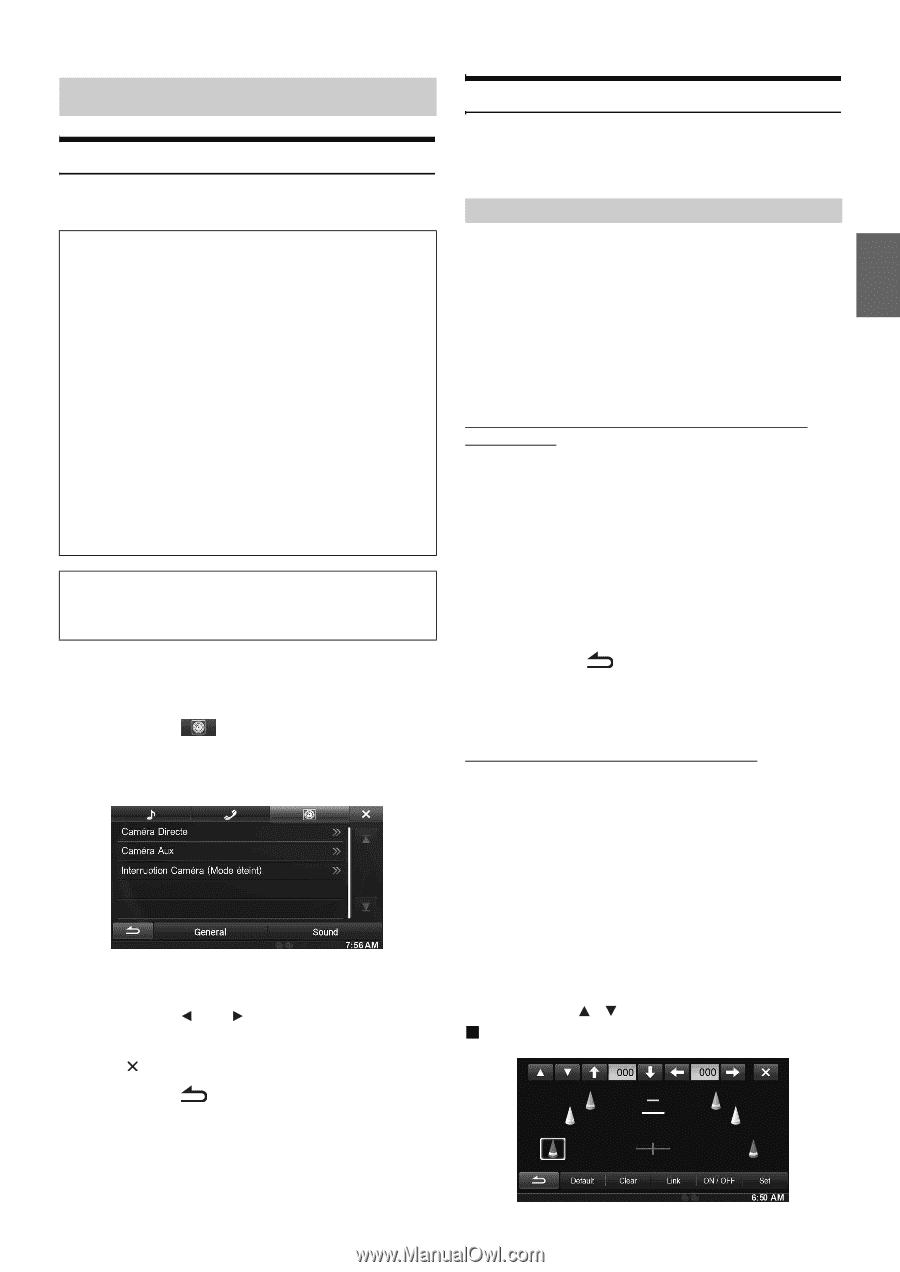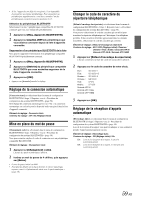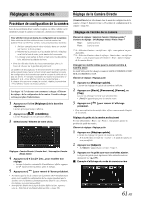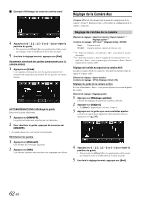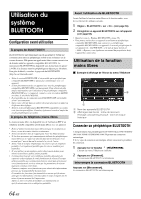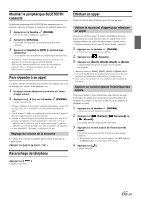Alpine INE-Z928HD Owner's Manual (french) - Page 61
Réglages de la caméra
 |
View all Alpine INE-Z928HD manuals
Add to My Manuals
Save this manual to your list of manuals |
Page 61 highlights
Réglages de la caméra Procédure de configuration de la caméra Lors du raccordement d'une caméra en option, sa vidéo s'affiche sur le moniteur. Lorsque la caméra est connectée, choisissez cet élément. Pour afficher l'écran du menu de configuration de la caméra : Votre véhicule doit être stationné avec la clé de contact en position ACC ou ON. Pour ce faire, suivez la procédure suivante : 1 Arrêtez complètement votre véhicule dans un endroit sûr. Serrez le frein à main. 2 Maintenez la pression sur la pédale de frein, relâchez une fois le frein à main, puis serrez-le à nouveau. 3 Lorsque vous serrez le frein à main pour la deuxième fois, relâchez la pédale de frein. • Pour les véhicules à boîte de vitesses automatique, placez le levier de vitesses sur la position de point mort. Le système de blocage pour le fonctionnement en mode Caméra est à présent libéré. Serrer le frein à main peut réactiver le menu de configuration de la caméra tant que le contact du véhicule n'a pas été arrêté. Il n'est pas nécessaire de répéter la procédure cidessus (1 à 3) « Pour afficher l'écran du mode Caméra. » À chaque fois que vous coupez le contact, répétez la procédure « Pour afficher l'écran du mode Caméra. » Les étapes 1 à 5 ci-dessous sont communes à chaque « Élément de réglage » de la configuration de la caméra. Consultez chaque section pour plus d'informations. 1 Appuyez sur l'icône [Réglages] de la bannière supérieure. L'écran principal Setup s'affiche. 2 Appuyez sur [ (CAMÉRA)]. L'écran Réglages de la Caméra s'affiche. 3 Sélectionnez l'élément de votre choix. Réglages : Caméra Directe / Caméra Aux* / Interruption Caméra (Mode éteint) 4 Appuyez sur [ ] ou [ ] etc., pour modifier son réglage. • Lorsque la fenêtre contextuelle d'installation s'affiche, appuyez sur [ ] pour fermer la fenêtre après le réglage. 5 Appuyez sur [ ] pour revenir à l'écran précédent. • Ne tournez pas la clé de contact sur la position OFF immédiatement après avoir modifié la configuration de la caméra (pendant que le système entre les données automatiquement). Dans le cas contraire, les réglages ne seront pas modifiés. • Pour plus de détails sur la façon de faire défiler la liste, reportezvous à « Sélection d'un élément dans une liste » (page 29). Réglage de la Caméra Directe [Caméra Directe] est sélectionné dans le menu de configuration de la caméra à l'étape 3. Reportez-vous à « Procédure de configuration de la caméra » (page 61). Réglage de l'entrée de la caméra Élément de réglage : Sélection Caméra / Réglage guides*1 Contenu du réglage : Off (Réglage initial) / Front / Rear*2 Rear : Caméra arrière Front : Caméra avant *1 Si « Sélection Caméra » est réglé sur « Off », cette option n'est pas disponible. *2 Si « Sélection Caméra » dans le réglage « Caméra Aux » est réglé sur « Rear », vous ne pouvez pas sélectionner « Rear » dans le réglage de la caméra directe. Changer les motifs vidéos pour la caméra arrière & Caméra avant Le motif vidéo peut être changé si connecté à HCE-C200R/HCE-C200F/ HCE-C210RD/HCE-C212F. Élément de réglage : Réglage guide 1 Appuyez sur [Réglage guide]. L'écran de réglage de guide de caméra s'affiche. 2 Appuyez sur [Back], [Panorama], [Corner], ou [Top]. La vue va changer vers la vue sélectionnée. • [Back] n'apparait pas pour la caméra avant. 3 Appuyez sur [ ] pour revenir à l'affichage précédent. • Pour une explication des motifs vidéo, référez-vous au mode d'emploi de la caméra. Réglage du guide de la caméra arrière/avant Si vous sélectionnez « Rear » ou « Front », vous pouvez ajustez la position du guide de caméra. Élément de réglage : Réglage guide 1 Appuyez sur [Réglage guide]. L'écran de réglage de guide de caméra s'affiche. • Si le motif vidéo est réglé sur « Corner », le guide de caméra ne sera pas affiché. 2 Appuyez sur [Adjust]. • Si [Adjust] n'apparaît pas, exécutez l'étape 3. 3 Appuyez sur le guide que vous souhaitez ajuster. La ligne de guide peut également être sélectionnée en appuyant sur [ ] [ ]. Exemple d'affichage du mode de caméra arrière 61-FR